Come aggiungere facilmente testo a una foto su Mac?
Sia che scattiate con uno smartphone o con una fotocamera professionale in studio, avrete bisogno di un software per organizzare, ottimizzare e modificare le immagini. La tecnologia delle fotocamere progredisce a un ritmo incalzante: Gli smartphone di oggi superano le fotocamere point-and-shoot di pochi anni fa, mentre le fotocamere professionali hanno superato la soglia dei 150 megapixel. I software di fotoritocco tengono il passo con capacità sempre maggiori. Per ottenere i migliori risultati, è necessario importare le immagini nel Mac per organizzarle, scegliere quelle più belle, perfezionarle e stamparle o condividerle online. In questo articolo abbiamo elencato alcuni metodi su come aggiungere testo a una foto su Mac.
Parte 1. Aggiungere testo a una foto su Mac utilizzando Foto
I computer Mac offrono molti modi semplici per aggiungere testo alle foto, quindi diamo un'occhiata ad alcune applicazioni che vi permetteranno di aggiungere testo alle foto senza sforzo. È possibile aggiungere testo alle immagini anche utilizzando l'app Foto di Apple sul Mac. L'ultima versione dell'app Foto ha reso molto più semplice la modifica delle foto.
Passo 1. Aprire l'applicazione Foto sul Mac e selezionare una foto per aprirla.
Passo 2. Selezionare Modifica nella parte superiore dello schermo.
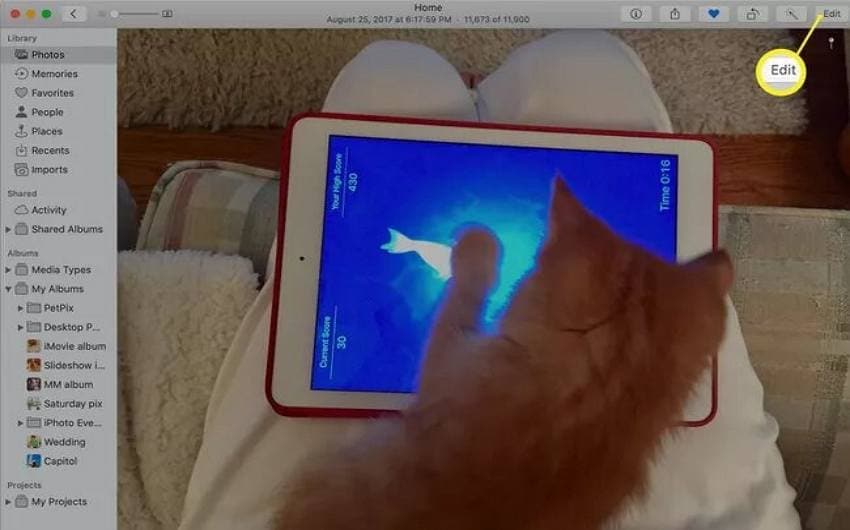
Passo 3. Selezionare l'icona Altro (tre punti verticali) nella parte superiore destra dello schermo e selezionare Contrassegnazione dal menu a discesa.
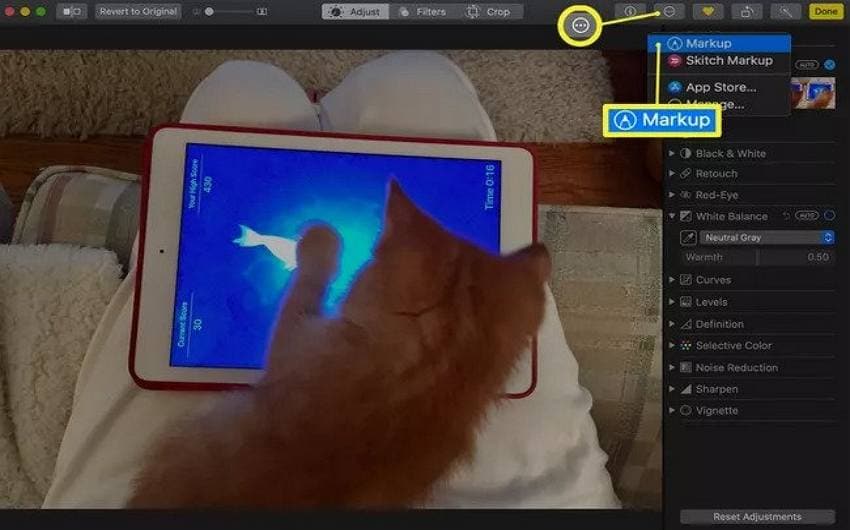
Passo 4. Nella parte superiore dello schermo, selezionare l'icona Testo (T all'interno di un riquadro) per posizionare un riquadro con la scritta Testo sull'immagine.
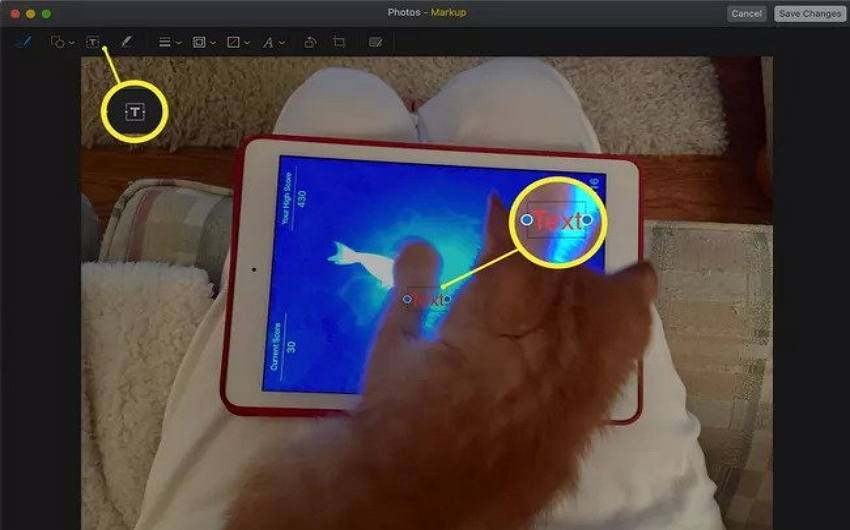
Passo 5. Fare clic e trascinare la casella di testo per spostarla. Selezionare l'icona Stile testo (una A maiuscola) per modificare lo stile, la dimensione e il colore del carattere, quindi selezionare Salva modifiche.
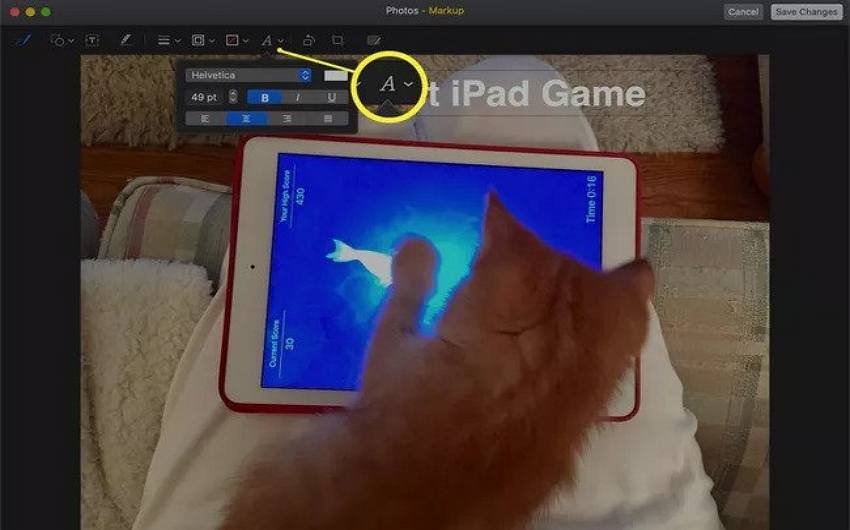
Parte 2. Aggiungere testo a una foto su Mac utilizzando Anteprima
Anteprima è un visualizzatore di immagini integrato nel sistema operativo macOS di Apple. Tuttavia, Anteprima può consentire di aggiungere testo a un'immagine. Poiché Anteprima è anche un software di editing, non è necessario cercare altri strumenti di terze parti per le manipolazioni di base di foto e PDF.
Seguite i passaggi seguenti per aggiungere testo a una foto.
Passo 1. Aprire la foto per aggiungere il testo nell'applicazione Anteprima.
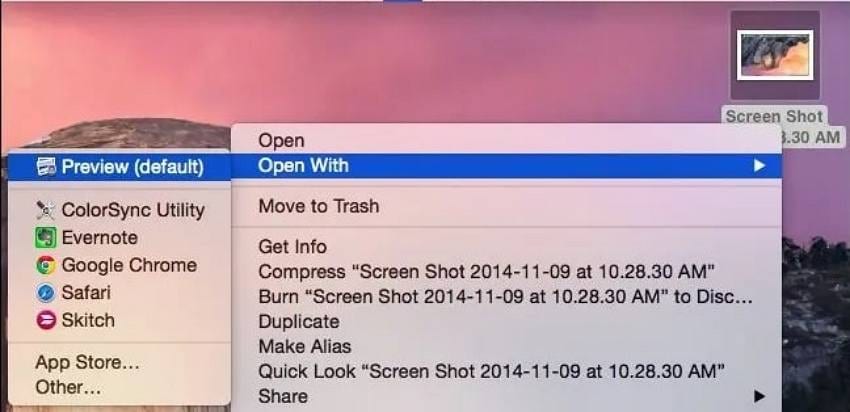
Passo 2. Fare clic sul pulsante con l'icona della casella degli strumenti, che è il pulsante Mostra barra degli strumenti di modifica nella barra degli strumenti, quindi scegliere il pulsante dello strumento Testo.
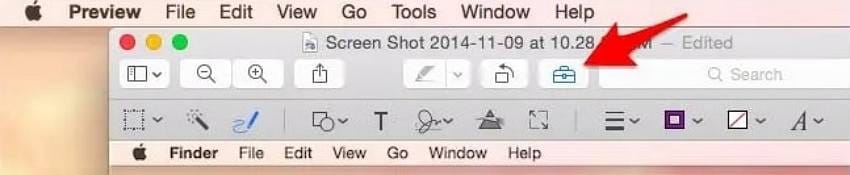
Passo 3. Con lo strumento Testo, fare clic sulla parte della foto in cui si desidera aggiungere il testo e digitare le parole desiderate.
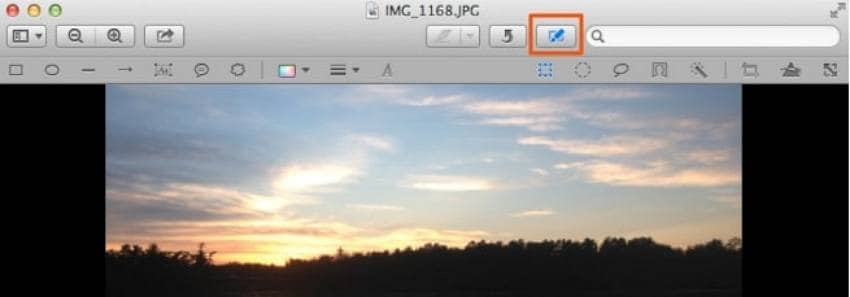
Parte 3. I 5 migliori software di fotoritocco per aggiungere testo a una foto per Mac.
1. Adobe Photoshop
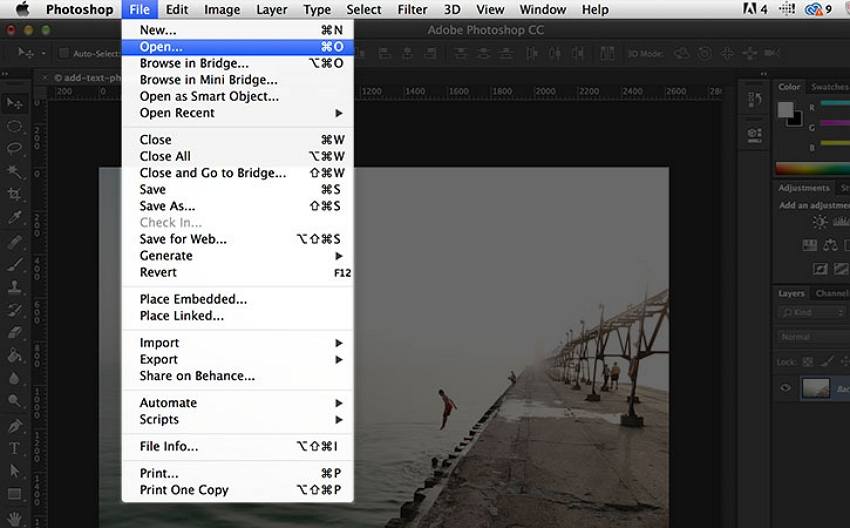
Adobe Photoshop è un editor multifunzionale che consente di lavorare con immagini e file video. Il prodotto è adatto a macOS. Photoshop è utilizzato da fotografi, artisti, designer grafici e web designer e da tutti coloro che in un modo o nell'altro lavorano con l'elaborazione delle immagini al computer. Adobe Photoshop crea illustrazioni e modifica fotografie, ma consente anche di aggiungere testo a una foto su Mac e di modificarne il carattere, le dimensioni o il colore. Grazie a questa funzione è possibile creare annunci, copertine e copertine.
Caratteristiche
- Miglioramento della qualità delle immagini, correzione dei difetti di colore;
- Modifica di ogni livello dell'immagine separatamente per trasmettere la profondità del colore ed elaborare i dettagli nel modo più naturale possibile;
- Ritocco e restauro di immagini danneggiate;
- Lavorare con disegni e schizzi;
- Aggiungere testo alle foto.
2. Luminar
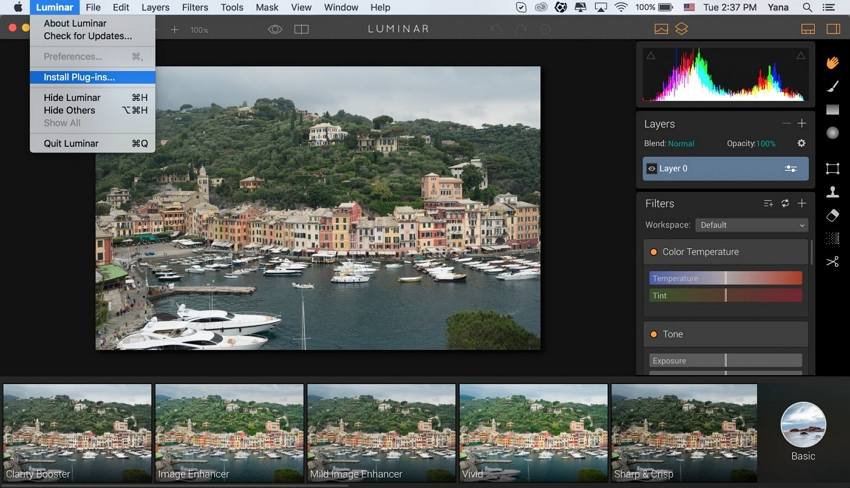
Luminar è un editor di immagini assistito dall'intelligenza artificiale per chi non sa come modificare le foto. Il software non è in grado di produrre istantaneamente immagini straordinarie senza l'intervento umano, ma può elevare le capacità dell'utente grazie all'intelligenza artificiale. Luminar utilizza l'intelligenza artificiale per migliorare ogni aspetto del flusso di lavoro di editing delle immagini e funziona anche come plug-in per Lightroom, Photoshop e altri software. Nella sua versione più semplice, Luminar consente agli utenti di applicare un filtro alla maniera di Instagram che utilizza l'intelligenza artificiale per migliorare varie impostazioni.
Caratteristiche
- Interfaccia utente adattiva che può essere adattata al proprio flusso di lavoro.
- Spazi di lavoro che consentono di accedere rapidamente agli strumenti di editing necessari.
- Preimpostazioni con un solo clic per migliorare rapidamente le immagini.
- Decine di filtri fotografici per modificare, migliorare e correggere le foto.
- Aggiungere facilmente testo alle foto.
3. TouchRetouch
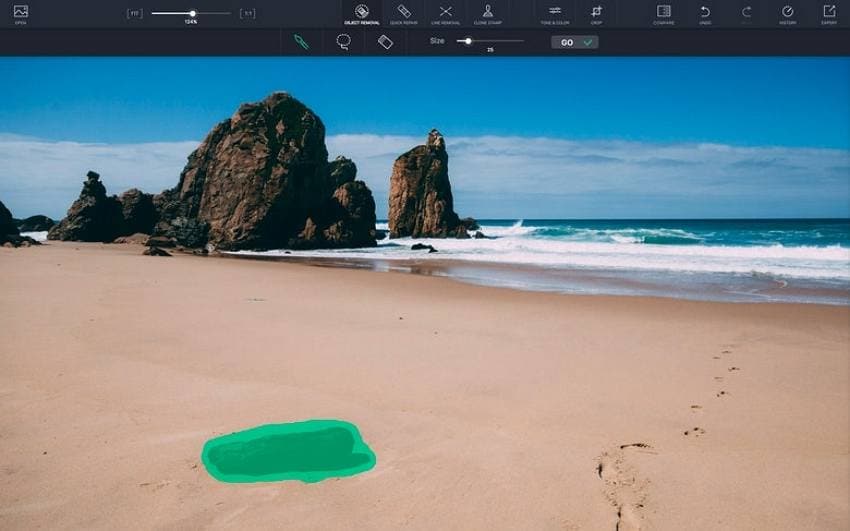
TouchRetouch è lo strumento di ritocco per Mac che tutti stavamo aspettando: un'applicazione che consente di modificare le foto e non richiede una laurea specialistica per funzionare. Potenti algoritmi che tengono conto dei contenuti supportano i suoi semplici strumenti basati sui clic per aiutarvi a regolare e modificare le vostre foto, sia che dobbiate cancellare una fastidiosa imperfezione, coprire un logo o eliminare qualsiasi altro contenuto indesiderato.
Le indicazioni degli strumenti sono semplici e poche, e l'applicazione interpreta automaticamente alcuni movimenti per attivare determinate attività. Non lasciate che un bidone della spazzatura o una linea elettrica mal posizionati rovinino una foto altrimenti perfetta. Con TouchRetouch, il vostro Mac diventa uno studio di fotoritocco all-in-one, dove potrete far apparire le vostre immagini al meglio.
Caratteristiche
- È possibile rimuovere gli oggetti indesiderati.
- È possibile ritagliare e modificare le foto.
- È anche possibile rimuovere i timbri dalle foto.
- Ritocco delle foto in un clic.
- Fornisce la correzione magica del colore.
4. iMovie
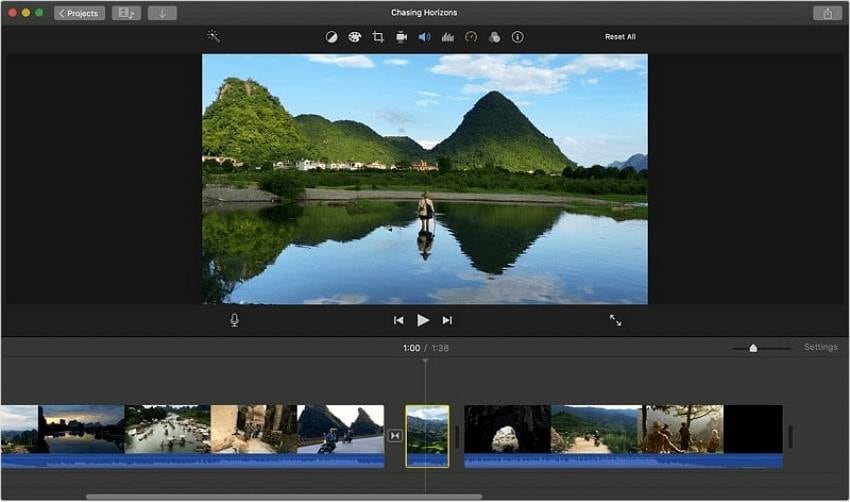
Se si desidera aggiungere del testo a un'immagine o a un video, l'applicazione iMovie per Mac è la più adatta. iMovie consente di aggiungere testo a foto, videoclip o clip di sfondo o di trasformare il testo in sottotitoli, titoli e sequenze finali utilizzando un'ampia gamma di effetti. Gli utenti di iOS e macOS possono utilizzare iMovie per realizzare video che commemorano ricordi, momenti e scenari speciali e condividerli con la famiglia, gli amici e i parenti. Si può quindi dire che è un modo per esercitare la propria creatività con trailer di stampo hollywoodiano.
Caratteristiche
- Modifiche rapide per rendere i video grezzi rapidamente presentabili.
- I titoli sono semplici da applicare.
- L'editing delle registrazioni indesiderate è facile.
- Ottimo per i principianti e gli utenti con poca o nessuna esperienza.
- Buoni strumenti per l'editing di foto e video.
5. Pixelmator Pro
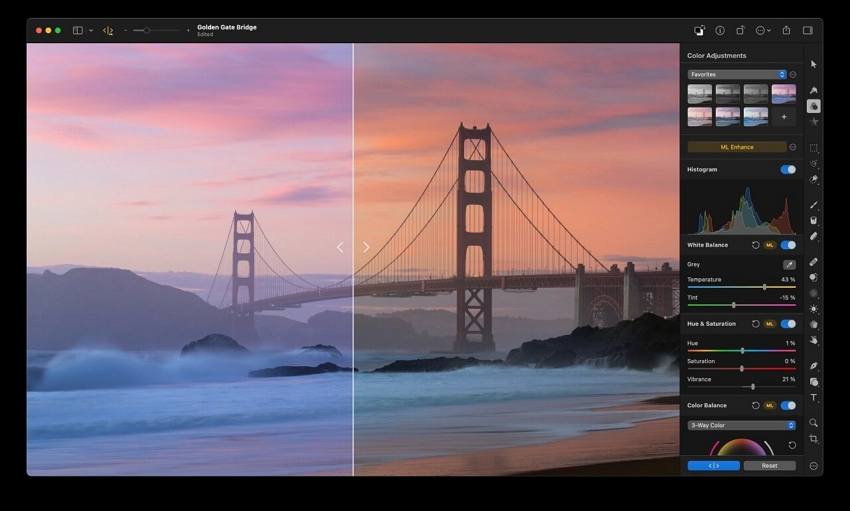
Pixelmator Pro è un editor di immagini progettato per rendere accessibili a tutti i più potenti strumenti professionali di modifica delle immagini. Con un'ampia raccolta di strumenti per modificare e ritoccare le foto, creare progetti grafici, dipingere, disegnare grafica vettoriale e aggiungere effetti sorprendenti, è l'unico editor di immagini di cui avrete bisogno. La collezione di potenti regolazioni del colore non distruttive di Pixelmator Pro consente di modificare il testo e i colori delle foto in qualsiasi modo si desideri. Inoltre, grazie al supporto completo per le foto RAW, a una raccolta di straordinarie preimpostazioni di regolazione e a incredibili strumenti di ritocco, non potrebbe essere più facile rendere spettacolari delle belle foto.
Caratteristiche
- Facilissimo da usare e dall'ottimo rapporto qualità/prezzo.
- Anche se si tratta di un editor video avanzato, questo programma è facile da usare per le modifiche rapide.
- Fornisce un semplice layering di video, foto e audio.
- Fornisce tagli e transizioni semplici.
- L'interfaccia utente intuitiva lo rende facile da usare anche per i principianti.
Parte 4. Suggerimento bonus: come aggiungere testo a una foto in Windows
Wondershare UniConverter è uno strumento video completo che offre funzioni versatili per gestire i file video, audio e immagine. È possibile aggiungere facilmente del testo a una foto utilizzando Wondershare UniConverter su Windows. UniConverter supporta anche opzioni di editing per le immagini come ritaglio, filigrana ed effetti.
Passo 1 Avviare Wondershare UniConverter.
Avviate Wondershare UniConverter e fate clic sulla scheda Convertitore di immagini dalla sezione Casella degli strumenti.
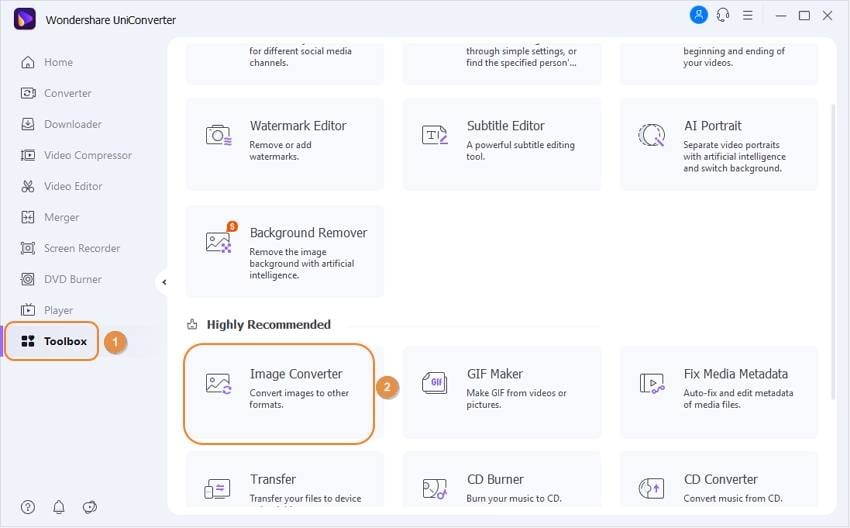
Passo 2 Importare la foto da modificare.
Caricare la foto facendo clic sull'icona + Aggiungi file. Quindi fare clic sulla scheda Effetto per accedere alla finestra Filigrana.
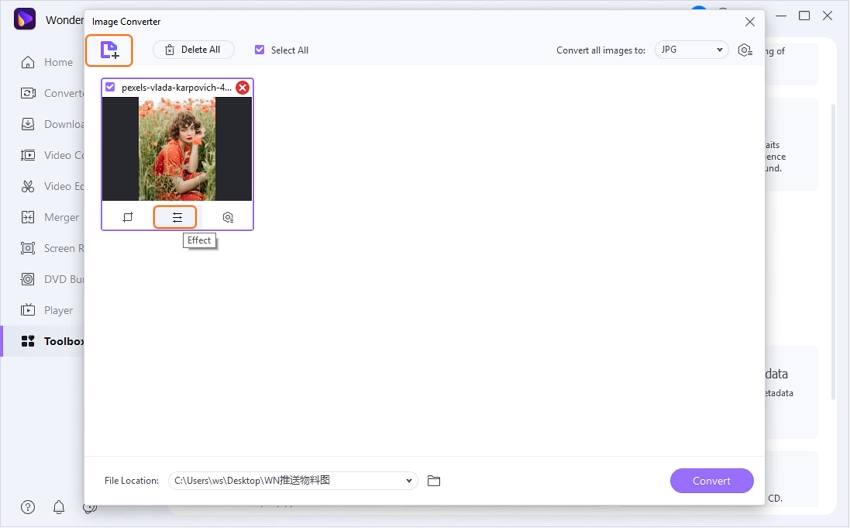
Ora è possibile vedere la finestra della filigrana con l'opzione "Aggiungi testo".

Passo 3 Aggiungere il testo alla foto.
Nella finestra della filigrana, scegliere il Tipo di testo per inserire il testo. È possibile regolare lo stile, la dimensione o il colore del testo facendo clic sull'icona T. Dopo aver aggiunto il testo alla foto, fare clic sul pulsante OK per salvare il file.
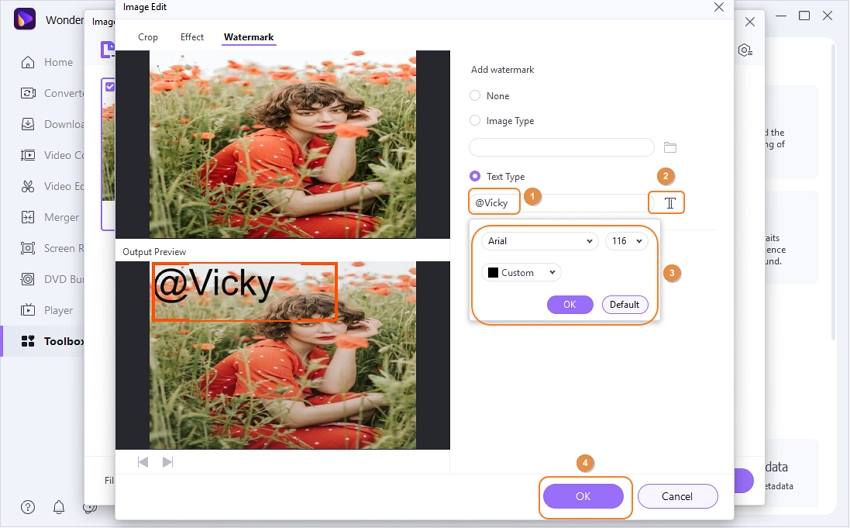
Wondershare UniConverter - Il miglior convertitore di immagini per Windows e Mac.
Modifica facilmente le immagini ritagliandole, aggiungendo effetti e filigrana.
Convertite video o immagini a una velocità 90 volte superiore.
Comprime i file video o immagine senza perdita di qualità.
Eccellente trimmer intelligente per tagliare e dividere automaticamente i video.
Ottimo editor di sottotitoli abilitato all'intelligenza artificiale per aggiungere automaticamente i sottotitoli ai vostri video tutorial.
Salvate qualsiasi video online per l'insegnamento da oltre 10.000 piattaforme e siti.
Parole finali
Tutte le soluzioni sopra descritte possono aiutarvi ad aggiungere testo all'immagine. Se siete utenti Mac, potete sceglierne una per aggiungere testo alle foto come preferite. Forniamo anche un suggerimento per aggiungere testo a un'immagine su Windows con Wondershare UniConverter. Questo strumento potente e intuitivo è stato progettato per soddisfare le esigenze degli utenti moderni: grande integrazione, facilità di modifica e strumenti di gestione delle foto professionali. Quale soluzione volete utilizzare per aggiungere testo alla vostra immagine? Condividetela con noi nei commenti qui sotto.
 Converti in batch MOV in MP4, AVI, 3GP, WAV e viceversa facilmente.
Converti in batch MOV in MP4, AVI, 3GP, WAV e viceversa facilmente. 


